आज इस अर्टिकल में हम आपको बताएंगे 000WebHost Free Hosting पर WordPress कैसे Install करें। self-hosted WordPress blog or website बनाने के लिए, हमें एक domain name और hosting की आवश्यकता पडती है। आपको Domain name तो बहुत सस्ता में मिल जाएगा लेकिन web hosting बहुत महंगी होती है। इस स्थिति में, कई beginners जो WordPress सीखना तो चाहते हैं लेकिन होस्टिंग पर पैसा खर्च नहीं करना चाहते हैं।
इंटरनेट पर कई free Web hosting companies हैं, जो आपको वर्डप्रेस वेबसाइट या ब्लॉग को मुफ्त में शुरू करने की अनुमति देती हैं। लेकिन उन सभी में 000WebHost सबसे अच्छा और best free web hosting है जो subdomain के साथ free domain प्रदान करता है।
लेकिन हमेशा एक बात याद रखें, free hosting केवल learning stage लिए ठीक है अगर आप ब्लॉगिंग में भविष्य बनाना चाहते हैं, तो आपको एक paid free hosting का उपयोग करना चाहिए और हम आपको Bluehost की सलाह देंगे। यह officially WordPress द्वारा recommended भी है।
तो आइए हम सीधे अपने topic 000WebHost WordPress installation पर आते है…
000WebHost Free Hosting पर WordPress कैसे Install करें
000WebHost free web hosting आपको बहुत सारी limitation के साथ website setup करने की अनुमति देता है लेकिन इसकी एक सबसे बड़ी limitations यह है कि आपकी वेबसाइट हर दिन एक घंटे के लिए temporarily offline or down हो जाएगी। हालांकि, आप अपनी साइट के लिए down time चुन सकते हैं। यहां हम 000WebHost Free Hosting पर WordPress Install करने के लिए स्क्रीनशॉट के साथ step-by-step guide त्यार किया है।
1. सबसे पहले, 000Webhost पर visit करें और इसपर पर new account बनाने के लिए Sign Up for Free button पर क्लिक करें।
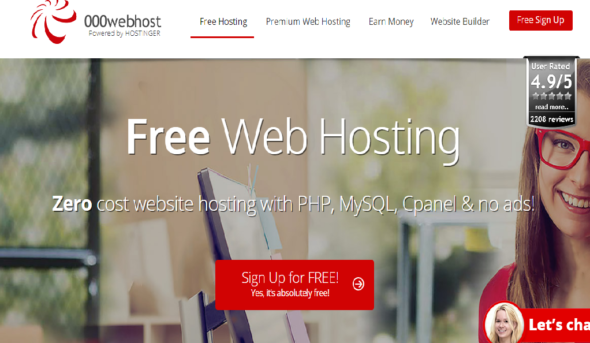
2. अब आपके सामने एक नया page खुल जाएगा, यहाँ आप अपना email, password and website name दर्ज करें और फिर Get Free hosting पर क्लिक करें।
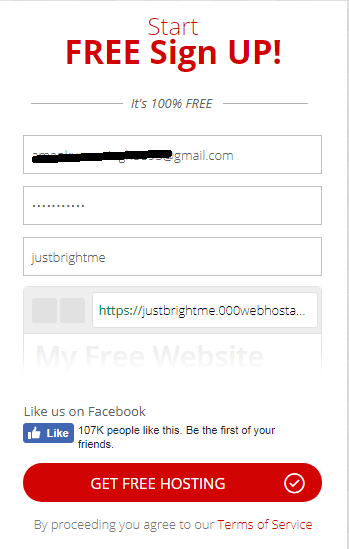
3. इसके बाद, यह आपको एक welcome message दिखायेगा और intro tutorial के लिए कहेगा। आप चाहे तो I’m pro पर क्लिक करके इसे skip कर सकते है।
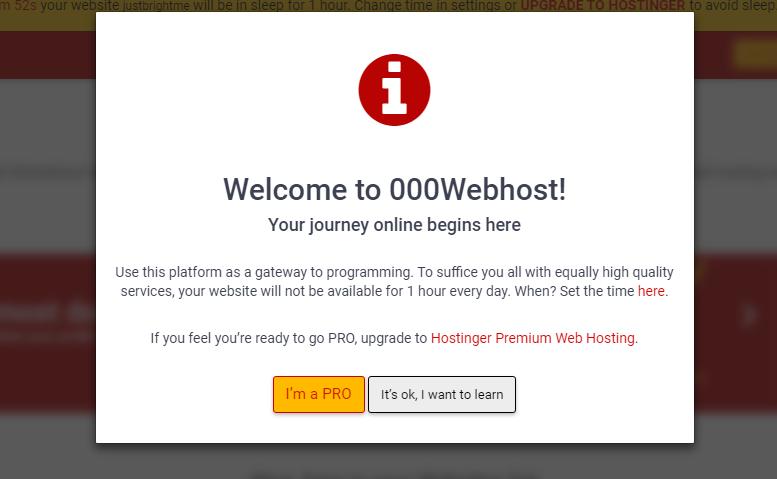
4. अब, नीचे स्क्रॉल करें और Manage website पर क्लिक करें।

5. यहां आपको तीन options मिलेंगे, WordPress installation शुरू करने के लिए “Build WordPress Website” option पर क्लिक करें।
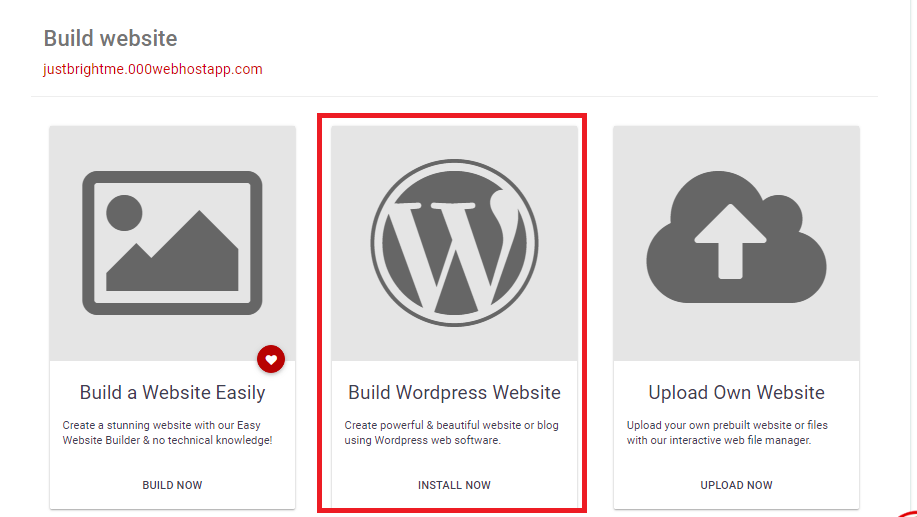
6. इसपर पर क्लिक करने के बाद, आपके सामने एक new WordPress Install Popup खुल जाएगा। यहाँ आपको अपना username, password दर्ज करना होगा और अपने WordPress blog के लिए URL & language select करना होगा फिर Install बटन पर क्लिक करें।

7. अब installation process शुरू हो जाएगी और एक मिनट में आपका WordPress blog 000WebHost Free Hosting पर installed हो जाएगा।

8. Installation complete होने के बाद, यह आपको Go to Configuration page link के साथ congratulation message देगा, इस पर क्लिक करते ही आप अपने वर्डप्रेस ब्लॉग के लॉगिन पेज पर पहुंच जाएंगे।
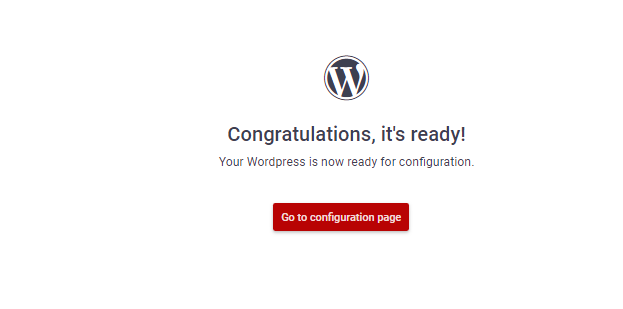
अब आपका WordPress blog ready है। आप अपना username and password इस्तेमाल करके इसमें लॉग इन कर सकते हैं।
000WebHost Free Hosting पर अपनी website setup करने के बाद, आप अपने WordPress blog के लिए downtime चुन सकते हैं। सबसे पहले, 000WebHost के Dashboard पर जाएं और Settings >> General पर क्लिक करें।

अब website sleeping time frame पर जाएं और start hour सेट करें। यहां मैंने 2 दर्ज किया और अपडेट बटन पर क्लिक किया। अब मेरी साइट 2:00 से 3:00 के बीच offline/Downtime होगी।
आप इस लेख से संबंधित किसी भी प्रकार के प्रश्न या सुझाव के लिए comment कर सकते हैं।
Like How to Install WordPress on 000WebHost Free Hosting? Don’t forget to share!
Helpful info.. thankuu for sharing..
Generally this kind of slow hosting loads slowly.
Nice post for new bloggers
Nice Information
Thanks for giving us this amazing post.